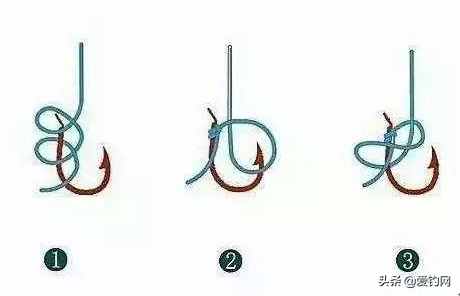网络图标不见了(网络连接图标不见了的原因和解决方法)
网络图标不见了(网络连接图标不见了的原因和解决方法)
我们都知道,在使用电脑进行上网的时候,都需要连接网络,一般情况下,我们可以在电脑的右下方看到网络连接的图标,可以明了的让我们知道网络的状态,网络是否连接,还可以快速对网络进行相应的设置,但是很多人会遇到无法找到网络连接图标的问题,这给我们带来了一定的麻烦,下面我们就一起来看看网络连接图标不见了的原因以及解决方法吧。
正常情况下,桌面上右击“网上邻居”,选择“属性”,右击“本地连接”,选择“属性”,在“连接后在通知区域显示图标”前打勾。另外有时系统错误也会出现莫名其妙的情况。
一、网络连接图标不见了怎么办?
问题1-设置问题
具体原因:“连接后在通知区域显示图标”没有勾选。这也是做多出现的问题 不经意间去掉了此选项前面的对勾。
解决方法:“网上邻居”右键点属性(如果桌面上没有网上邻居就打开我的电脑,在左侧会有网上邻居),然后本地链接右键选择属性。进入相应的对话框,在“连接后在通知区域显示图标”前面的方框中打上对勾,ok了看看你电脑右下角是不是有了本地链接的图标。
问题2-驱动问题
打开设备管理器,“我的电脑”右键点属性,点属性后会出现相应的对话框,如果网络适配器的驱动坏了,则在上图红框中就会有一个黄色的叹号,显示内容是正常的。如果有黄色的叹号,则需要修复驱动,拿你的系统盘来修复驱动。
问题3-硬件问题
硬件问题就是网卡问题。如果是独立网卡,可能是接触不良,拔出来用橡皮擦一下金手指,重装下网卡驱动试试。这个比较简单。如果不行,重启一下看一下,有些网卡是不能即插即用的。如果不可以,只能重新换网卡了。
二、网络连接图标不见了的其他原因:
1、即插即用服务没有运行,导致本地连接图标不能显示。
2、远程过程调用(RPC) 服务没有运行,导致新建连接图标不能显示。
3、您使用Dcomcnfg.exe 工具改变了DCOM 默认设置,导致出现本文中上面介绍的错误信息。
4、未正确注册下列网络dll 之一。Netcfgx.dll Netman.dll Netshell.dll
5、网络连接服务被禁用或没有启动,导致本地连接图标不能显示。
上面就是当电脑出现网络连接图标消失的问题时的解决方法,你学会了吗?如果你在使用电脑的过程当中电脑的网络连接图标无法正常显示,我们就可以通过以上的方法对网络进行相应的设置,有了网络连接图标,我们可以更加方便的对电脑的网络进行管理和设置,如果你想让你的网络连接图标重新出现,那就赶快来了解一下吧。